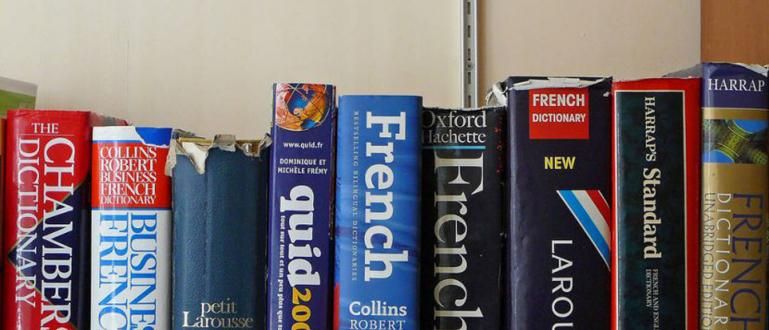Oletko hämmentynyt kuinka nähdä salasana iPhonessa unohtamisen vuoksi? Tässä on 3 tapaa saada selville wifi-salasana iPhonessa ilman jailbreakia.
Wifistä on tullut erittäin tärkeä laite älypuhelinten käyttäjille, oli se sitten Android tai iPhone. Tästä työkalusta, joka on lähes aina suojattu salasanalla, on tullut luotettava Internet-lähde älypuhelinten käyttäjille.
No, Jakan artikkeli on tällä kertaa tarkoitettu niille teistä, jotka usein unohtavat matkapuhelimeesi aiemmin yhdistetyn Wi-Fi-salasanan, ja tämän artikkelin keskustelu on omistettu kaikkien sukupolvien iPhone-käyttäjille.
Jaka keskustelee siitä, kuinka nähdä Wi-Fi-salasanat iPhonessa ilman tarvetta jailbreakiin. Kiinnostaako miten se tehdään?
3 tapaa tarkastella Wi-Fi-salasanaa iPhonessa
Voit valita useilla tavoilla, jotta voit selvittää salasanan iPhonessa ja jopa iPadissa. Tämä menetelmä sopii niille teistä, jotka usein unohtavat kodin tai toimiston wifi-salasanasi.
Tällä kertaa Jaka 3 kuinka saat selville iPhonen wifi-salasanan, joka on aiemmin tallennettu tai liitetty iPhonellesi. Tämä menetelmä on yhtä tehokas, sinun on vain valittava se, joka on mukavin käyttää.
Ilman pitkiä puheita, tässä on kuinka nähdä wifi-salasana iPhonessa vaiheineen.
1. Ota iCloud Keychain käyttöön

iCloud Keychain on Applen erikoisohjelma, joka toiminto salasanojen hallintaan yhdistetty käyttämääsi Apple-laitteeseen.
Tämän ohjelman avulla iPhoneen tallennettuja salasanoja voidaan tarkastella Macilla tai iPadilla. Siksi tätä ohjelmaa voidaan käyttää katso wifi-salasana iPhonessa.
Sinun on noudatettava useita vaiheita saadaksesi selville yhdistetyn wifi-salasanan iPhonessa, ja tässä on lisätietoja.
Askeleet:
- Vaihe 1 - Siirry iPhonen asetusvalikkoon ja avaa seuraava valintaikkuna valitsemalla iCloud.

- Vaihe 2 - Kun uusi asetusikkuna avautuu, valitse Avainnipu ja ota käyttöön iCloud-avainnipupalvelu, jos se ei ollut aktiivinen aiemmin.

- Vaihe 3 - Kun iCloud Keychain -palvelu on aktivoitu, avaa Mac ja avaa valikko Järjestelmäasetukset painamalla Apple-kuvaketta.

- Vaihe 4 - Siirryt seuraavaan valikkoon ja valitse tästä iCloud.

- Vaihe 5 - Tässä näet useita käytettävissä olevia valikoita ja valitse sitten Avaimenperä.

- Vaihe 6 - Kun uusi ikkuna avautuu, kirjoita Avaimenperä.

Vaihe 7 - Kirjoita sen wifi-verkon nimi, jonka salasanan haluat nähdä, ja kaksoisnapsauta avataksesi seuraavat vaihtoehdot.
Vaihe 8 - Uusi ikkuna avautuu, ja napsauta tässä vaihtoehtoja Näytä salasana nähdäksesi salasanan, jota käytät wifi-verkossa.

Muista, että wifi-salasanan tarkistaminen iPhonessa voidaan tehdä vain MacOS-käyttöjärjestelmässä, eikä sitä voi tehdä ollenkaan Windowsissa tai Androidissa.
Tätä Keychain-palvelua voidaan käyttää vain tiliisi yhdistettyjen iPhone-laitteiden välillä, joten sitä ei voi käyttää muiden käyttöjärjestelmien, kuten Windowsin tai Androidin, kautta.
2. Kirjaudu reitittimeen

Toinen vaihtoehto, jonka voit tehdä tapana hakkeroida wifi iPhonessa, on kirjaudu suoraan wifi-reitittimeen yhdistettynä matkapuhelimeesi.
Wi-Fi-salasanan selvittäminen iPhonessa ilman tätä sovellusta vaatii sinua tietäen käyttäjätunnus ja myös salasanat käytetään reitittimessä.
Yleensä, jos ei ole koskaan muuttunut aikaisemmin käyttäjätunnus ja myös reitittimen salasana on edelleen järjestelmänvalvoja. Näin näet wifi-salasanan iPhonessa reitittimen kautta.
Vaihe 1 - Siirry valikkoon asetuksetja valitse sitten valikko Wi-Fi.
Vaihe 2 - Valitse Wi-Fi-verkosta, johon iPhonesi on tällä hetkellä yhteydessä ympyröity kirjain i logo kuten yllä olevassa kuvassa.

- Vaihe 3 - Katsotaan seuraavaksi Reitittimen IP-osoite kirjoita se muistiin tai muista se seuraavaa vaihetta varten.

Vaihe 4 - Tyyppi Reitittimen IP-osoite joka nähtiin iPhonessasi kannettavan tietokoneen tai PC:n selaimeen.
Vaihe 5 - Ole hyvä ja kirjoita käyttäjätunnus ja Salasana reitittimen järjestelmänvalvoja. Yleensä jos sitä ei ole muutettu, voit kirjoittaa järjestelmänvalvoja reitittimesi käyttäjätunnuksena ja salasanana.

Kun reitittimen käyttäjätunnus ja salasana on syötetty oikein, voit nähdä nykyisen wifi-salasanan suoraan reitittimen järjestelmänvalvojavalikosta.
Muista, että wifi-salasanaryhmä ja wifi-järjestelmänvalvojan salasana ovat eri asioita, joten olet silti turvassa, jos tiedät esimerkiksi yhden niistä.
3. 1Password-sovelluksen käyttäminen

No, jos sinusta tuntuu, että nämä kaksi menetelmää ovat hieman monimutkaisia, voit käyttää tätä kolmatta menetelmää. Kuinka nähdä wifi-salasana tässä kolmannessa iPhonessa enemmän ehkäisyyn itse asiassa.
Voit asentaa sovelluksia, kuten 1Passwordin, jotta jokainen iPhoneen antamasi salasana tallennetaan turvallisesti.
Alkaen iCloud-salasanoista, Apple ID:stä, iTunesista Wi-Fi-salasanoihin kaikki tallennetaan automaattisesti tämän sovelluksen kautta.
Joten jos unohdat Wi-Fi-salasanasi milloin tahansa, avaa 1Password-sovellus ja katso Wi-Fi-salasanat, jotka on yhdistetty iPhone-laitteeseen.
Näin Jakan keskustelu siitä, kuinka saada selville wifi-salasana iPhonessa, joka on jo yhdistetty ilman tarvetta jailbreakiin.
Toivottavasti tämä artikkeli voi auttaa niitä teistä, jotka usein unohtavat Wi-Fi-salasanan iPhonessa tai iPadissa.
Ole kiltti Jaa ja kommentoi tätä artikkelia saadaksesi jatkossakin tietoa, vinkkejä ja temppuja sekä uutisia teknologiasta Jalantikus.com-sivustolta
Lue myös artikkelit aiheesta iPhone tai muita mielenkiintoisia artikkeleita Naufal.